如何用Ucinet生成网络结构图,只有excel中的原始数据
- 格式:docx
- 大小:551.41 KB
- 文档页数:8

社会网络分析方法 UCI-Net 的应用引言社会网络分析方法是一种研究人际关系和社会结构的方法,在社会学、心理学、管理学等领域有广泛的应用。
其中,UCI-Net是一款常用的社会网络分析工具,可以帮助研究人员对社会网络进行可视化和分析。
本文将介绍UCI-Net的使用方法和一些常见的应用案例。
UCI-Net 的概述UCI-Net是一款基于UCINet软件开发的网络分析工具,它提供了数据处理、数据可视化、社会网络指标计算等一系列功能。
UCI-Net支持多种数据格式的导入,包括Excel、文本文件、数据库等,用户可以根据自己的数据来源选择合适的导入方式。
UCI-Net 的功能和应用数据处理和可视化UCI-Net提供了丰富的数据处理功能,用户可以对导入的数据进行清洗、转换和整合。
用户可以根据需要选择不同的数据处理方法,如删除重复数据、合并多个数据集等。
此外,UCI-Net还可以通过连接数据库等方式实时获取数据,方便用户进行实时的数据处理和可视化。
UCI-Net还提供了多种数据可视化的方式,用户可以选择不同的图表类型来展示网络关系和特征。
例如,可以使用节点连线图来展示社会网络中的人物关系,通过节点的颜色和大小来表示不同的属性。
用户还可以根据自己的需求自定义图表的样式和布局,使得图表更加清晰和易于理解。
社会网络指标计算UCI-Net提供了一系列社会网络指标的计算功能,用户可以根据自己的研究目的选择合适的指标进行计算。
例如,可以计算网络中的中心性指标,如度中心性、接近中心性和介数中心性等,来衡量节点在网络中的重要性和影响力。
此外,UCI-Net还可以计算网络中的密度、平均路径长度和群聚系数等指标,来分析网络的紧密性和结构特征。
社会网络模型和预测UCI-Net还支持社会网络模型的构建和预测分析。
用户可以使用UCI-Net提供的算法和模型来构建社会网络模型,并通过模型进行网络预测。
例如,可以根据过去的社会网络数据来预测未来的网络关系和行为。

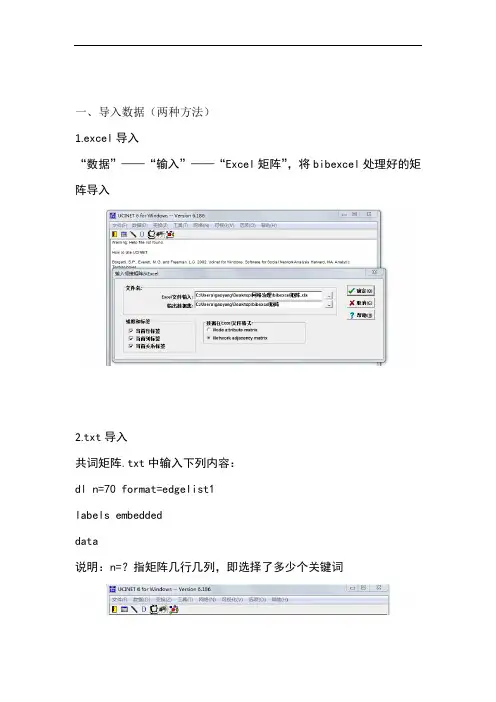
一、导入数据(两种方法)
1.excel导入
“数据”——“输入”——“Excel矩阵”,将bibexcel处理好的矩阵导入
2.txt导入
共词矩阵.txt中输入下列内容:
dl n=70 format=edgelist1
labels embedded
data
说明:n=?指矩阵几行几列,即选择了多少个关键词
“数据”——“输入”——“DL(D)”,选中共词矩阵.txt
点击“确定”,弹出下图所示的文本文档,并在输出路径所在地生成 .##h和 .##d文件。
二、可视化数据分析
点击可视化—netdraw,然后弹出netdraw界面
选择file—open—ucinet dataset—network,然后弹出如下界面
选择生成的 .##h文件,点击ok,然后出现如下界面:
然后进行中心度分析,选择analysis—centrality measures,然后在弹出界面的set node size by 下输入degree,点击 ok
然后就会出现依据中心度大小进行显示的节点情况
三、小团体分析
去箭头
点击可视化—netdraw,然后弹出netdraw界面
选择file—open—ucinet dataset—network,然后弹出如下界面
选择生成的 .##h文件,点击ok,然后出现如下界面:
点击右侧小箭头
调整一下每个节点的位置,让关键词都露出来,图要美观
————AnalysisSubgroupFactions
弹出小窗口
数字挨个试,出现转折时,选择转折前的那个数字
8时,Fitness=218;9时,Fitness=222,出现转折,选择数字“”8共有8个小团体。
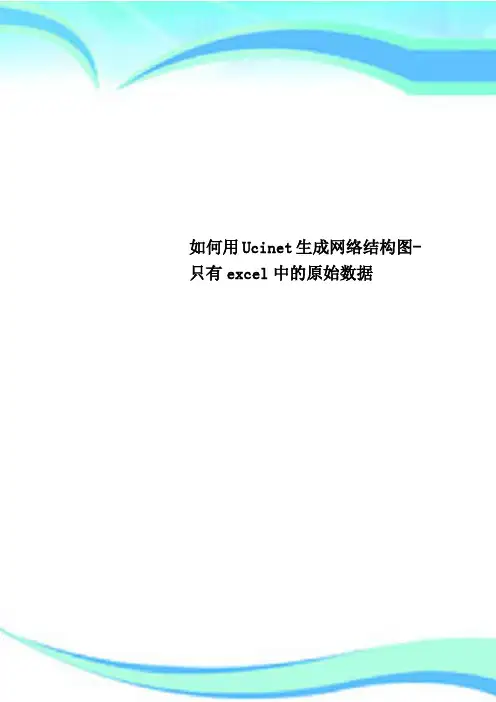
如何用Ucinet生成网络结构图-只有excel中的原始数据————————————————————————————————作者:————————————————————————————————日期:如何用Ucinet生成网络结构图,只有excel中的原始数据?首先,看到我这篇文章的孩纸基本都是为了写本科、研究生毕业论文,希望看完这篇文章能节省你自己摸索的宝贵时间,抓紧时间找到好工作!!其次,因为写了这篇Blog,认识了很多的网友,特别是很多的女网友,我很高兴,虽然懂的不多,但是希望能帮到更多的人,一直想抽时间来修改下这篇日志,苦于工作,今天就把大家问我的常见问题汇总一下1.版本和注册问题大家可以往下从第一幅图中看到我用的Ucinet的版本是6.216,这个版本比较老了,很多网友用的版本都比我新,新版的某些界面有些的不一样,但是我想换汤不换药,基本的思路是一致的,况且版本较多也不可能把每个版本都详细说道。
如果说不想用新版的,我这里提供我使用的软件包,供大家下载使用(点我进百度网盘下载),注册码为5809870284(如果无效,压缩包里面有注册机keygen.exe),注册方法如下图,最后输入注册码就ok请务必注册,曾经有网友问我为什么导入excel数据的时候有矩阵大小最大为256*256的限制,答案就是你没有注册,不论你用的什么版本,我也不知道没注册还会有那些类似BUG存在。
本不想把注册方法讲的这么详细,可问这个的人太多就更新一下吧2.本贴讲的是一维数据画图即所处理的数据是一个集合内互相之间的关系,如一堆客户之间的关系,一堆文章互相之间的引用等第一步整理excel数据表这里我们需要把你的原始数据处理成标准N*N的矩阵,可以只填写上三角(或者下三角),这样画出的表示有向图,填写为对称矩阵则“表示”无向图,所谓无向图也即是任一连线都带箭头(看到这没学过图论的可能有点晕)。
给大家看个例子,解释一下大家就清楚了,其实很简单:黄色部分是下三角,橙色部分是上三角,绿色部分是标题行,蓝色是对角线解释上图,矩阵的数值,简单的说可以表示张三跟李四借了钱(从左起,三行二列为1),张三后来又把钱还给了李四(从左起,二行三列为1),以此类推如上图表示的是对称矩阵,矩阵里的值可以为0-1(表示有关系或没关系,即借了或没借,若为0也可不填),或者任意实数(表示产生关系的次数或者上面例子中借的金额数),大家应该有举一反三的能力哈第二步导入excel数据保存就是菜单view下面那个磁盘的图标拉,有同学说找不到,我很无语第三步二值化(这一步是可选的)上面说了,矩阵的数值可以是0-1,也可以是任意实数,那么这一步就是要把实数矩阵转成0-1矩阵,也就是把定量问题定性考虑举个例子,张三借给李四多少钱算借钱呢,好吧,10块钱以上算借钱(有同学要吐槽说太抠了吧),那就让ucinet帮你把矩阵里10以上(以上、以下、等于都是可以自己设定的,这里以“以上”为例)的数值都改成1,10以下的数值就无视掉(变0)下图中的10表示表中大于10的都换为1,否则为0,cut-off operator即规则,Greater Than就是大于。
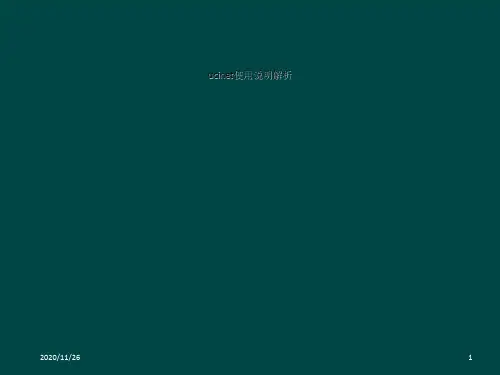



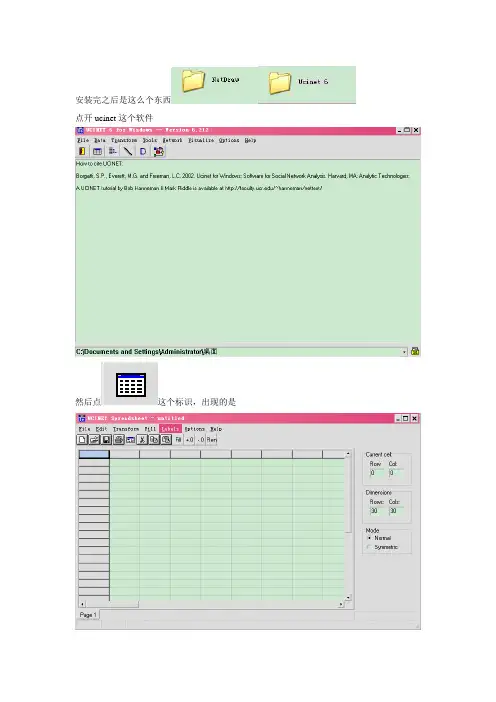
安装完之后是这么个东西
点开ucinet这个软件
然后点这个标识,出现的是
然后打开之前做的矩阵的EXCEL表格,把数据复制然后点击EDIT 这个标识,点击PASTE
完成粘贴,点击这个保存,保存类型是什么UCINET4-6那个,然后就形成##h的那个文件了,然后在回到UCINET的最开始的页面,也就是第一个图的页面上,点击
这个标识,进入到下面页面,也就是NETDRAW页面了
然后点FILE 点open—ucinet dataset—network,得到下面页面
点那个…那个标识,然后打开刚才保存的##h得文件,然后ok就得到那个可视化的图了
这是我自己瞎点吧出来的,我也不确定这么整对不对,就是神奇般的出现了可视化的图了,然后我就觉得挺对,分享给你们,你们看看要是不对的话咱在改。
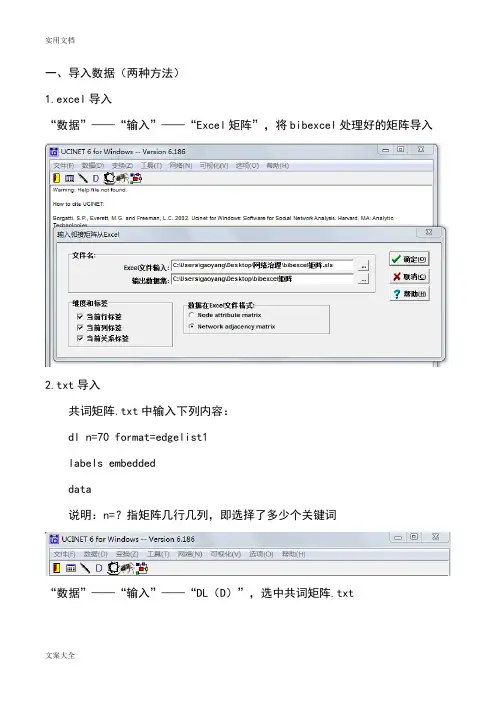
一、导入数据(两种方法)
1.excel导入
“数据”——“输入”——“Excel矩阵”,将bibexcel处理好的矩阵导入
2.txt导入
共词矩阵.txt中输入下列内容:
dl n=70 format=edgelist1
labels embedded
data
说明:n=?指矩阵几行几列,即选择了多少个关键词
“数据”——“输入”——“DL(D)”,选中共词矩阵.txt
点击“确定”,弹出下图所示的文本文档,并在输出路径所在地生成 .##h和 .##d 文件。
二、可视化数据分析
点击可视化—netdraw,然后弹出netdraw界面
选择file—open—ucinet dataset—network,然后弹出如下界面
选择生成的 .##h文件,点击ok,然后出现如下界面:
然后进行中心度分析,选择analysis—centrality measures,然后在弹出界面的set node size by 下输入degree,点击 ok
然后就会出现依据中心度大小进行显示的节点情况
三、小团体分析
去箭头
点击可视化—netdraw,然后弹出netdraw界面
选择file—open—ucinet dataset—network,然后弹出如下界面选择生成的 .##h文件,点击ok,然后出现如下界面:
点击右侧小箭头
调整一下每个节点的位置,让关键词都露出来,图要美观Analysis——Subgroup——Factions
弹出小窗口
数字挨个试,出现转折时,选择转折前的那个数字
8时,Fitness=218;9时,Fitness=222,出现转折,选择数字“8”共有8个小团体。
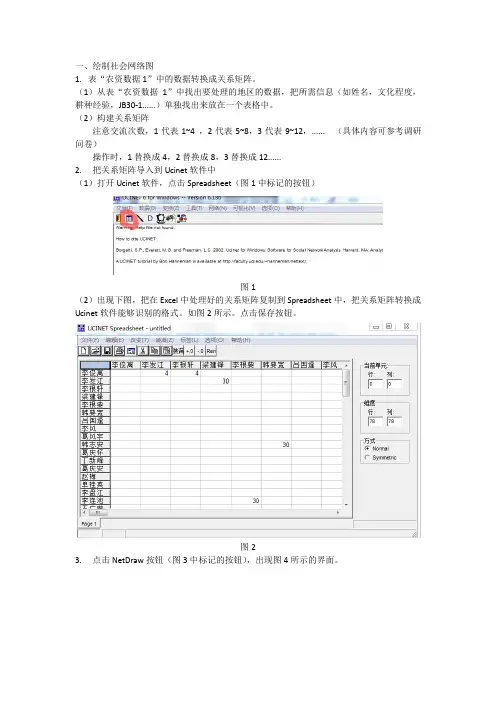
一、绘制社会网络图1.表“农资数据1”中的数据转换成关系矩阵。
(1)从表“农资数据1”中找出要处理的地区的数据,把所需信息(如姓名,文化程度,耕种经验,JB30-1......)单独找出来放在一个表格中。
(2)构建关系矩阵注意交流次数,1代表1~4 ,2代表5~8,3代表9~12,...... (具体内容可参考调研问卷)操作时,1替换成4,2替换成8,3替换成12......2.把关系矩阵导入到Ucinet软件中(1)打开Ucinet软件,点击Spreadsheet(图1中标记的按钮)图1(2)出现下图,把在Excel中处理好的关系矩阵复制到Spreadsheet中,把关系矩阵转换成Ucinet软件能够识别的格式。
如图2所示。
点击保存按钮。
图23.点击NetDraw按钮(图3中标记的按钮),出现图4所示的界面。
图3图44.按如图5 所示点击,即File——>Open——>Ucinet dataset——>Network,出现如图6所示的界面,点击图6中标记的按钮,选择上述2(2)中处理好的Ucinet能够识别的关系矩阵。
点击OK按钮。
图5图65.出现如图7所示的社会网络图。
(可以按图中标记的按钮,调整图形的形状)图76.对于一些散点(如图7中的李翠花,钱德轩......),小网络中的节点(赵国荣,吕国逢......)和未调研节点(可与表格农资数据1中的调研数据进行对比),本研究不进行分析,因此需把他们删掉。
删除有两种方式。
(建议使用第2种方式)(1)直接在Ucinet软件中删除。
把鼠标放在节点上,点击右键,会出现delete按钮,点击delete便可删除。
删掉后可进行保存。
保存方法如图8所示,即依次点击File——>Save Data As——>Vna,出现如图9所示的界面,点击图9中标记的按钮,选择保存位置,以及对文件进行命名。
图8图9(2)在关系矩阵表中删除。
打开步骤1中做好的Excel表格,对照着Ucinet中画出的社会网络图,把散点,未调研节点和小网络中的节点数据删除。
如何用Ucinet生成网络结构图,只有excel中的原始数据?首先,看到我这篇文章的孩纸基本都是为了写本科、研究生毕业论文,希望看完这篇文章能节省你自己摸索的宝贵时间,抓紧时间找到好工作!!其次,因为写了这篇Blog,认识了很多的网友,特别是很多的女网友,我很高兴,虽然懂的不多,但是希望能帮到更多的人,一直想抽时间来修改下这篇日志,苦于工作,今天就把大家问我的常见问题汇总一下1.版本和注册问题大家可以往下从第一幅图中看到我用的Ucinet的版本是6.216,这个版本比较老了,很多网友用的版本都比我新,新版的某些界面有些的不一样,但是我想换汤不换药,基本的思路是一致的,况且版本较多也不可能把每个版本都详细说道。
如果说不想用新版的,我这里提供我使用的软件包,供大家下载使用(点我进百度网盘下载),注册码为5809870284(如果无效,压缩包里面有注册机keygen.exe),注册方法如下图,最后输入注册码就ok请务必注册,曾经有网友问我为什么导入excel数据的时候有矩阵大小最大为256*256的限制,答案就是你没有注册,不论你用的什么版本,我也不知道没注册还会有那些类似BUG存在。
本不想把注册方法讲的这么详细,可问这个的人太多就更新一下吧2.本贴讲的是一维数据画图即所处理的数据是一个集合内互相之间的关系,如一堆客户之间的关系,一堆文章互相之间的引用等第一步整理excel数据表这里我们需要把你的原始数据处理成标准N*N的矩阵,可以只填写上三角(或者下三角),这样画出的表示有向图,填写为对称矩阵则“表示”无向图,所谓无向图也即是任一连线都带箭头(看到这没学过图论的可能有点晕)。
给大家看个例子,解释一下大家就清楚了,其实很简单:黄色部分是下三角,橙色部分是上三角,绿色部分是标题行,蓝色是对角线解释上图,矩阵的数值,简单的说可以表示张三跟李四借了钱(从左起,三行二列为1),张三后来又把钱还给了李四(从左起,二行三列为1),以此类推如上图表示的是对称矩阵,矩阵里的值可以为0-1(表示有关系或没关系,即借了或没借,若为0也可不填),或者任意实数(表示产生关系的次数或者上面例子中借的金额数),大家应该有举一反三的能力哈第二步导入excel数据保存就是菜单view下面那个磁盘的图标拉,有同学说找不到,我很无语第三步二值化(这一步是可选的)上面说了,矩阵的数值可以是0-1,也可以是任意实数,那么这一步就是要把实数矩阵转成0-1矩阵,也就是把定量问题定性考虑举个例子,张三借给李四多少钱算借钱呢,好吧,10块钱以上算借钱(有同学要吐槽说太抠了吧),那就让ucinet帮你把矩阵里10以上(以上、以下、等于都是可以自己设定的,这里以“以上”为例)的数值都改成1,10以下的数值就无视掉(变0)下图中的10表示表中大于10的都换为1,否则为0,cut-off operator即规则,Greater Than就是大于。
本指南提供了一种快速介绍UCINET的使用说明。
假定软件已经和数据安装在C:\Program Files\Analytic Technologies\Ucinet 6\DataFiles的文件夹中,被留作为默认目录。
这个子菜单按钮涉及到UCINET所有程序,它们被分为文件,数据、转换、工具、网络、视图、选择和帮助。
值得注意的是,这个按钮的下方,都是在子菜单中的这些调用程序的快捷键。
在底部出现的默认目录是用于UCINET收集任何数据和存储任何文件(除非另外说明),目录可以通过点击向右这个按钮被修改。
运行的一种程序为了运行UCINET程序,我们通常需要指定一个UCINET数据集,给出一些参数。
在可能的情况下,UCINET选用一些默认参数,用户可以修改(如果需要)。
注意UCINET伴随着大量的标准数据集,而这些将会放置在默认值目录。
当一个程序被运行,有一些文本输出,它们会出现在屏幕上,而且通常UCINET的数据文件包含数据结果,这些结果又将会被储存在默认目录中。
我们将运行度的权重的程序来计算在一个称为TARO的标准UCINET数据集的全体参与者的权重。
首先我们强调网络>权重>度,再点击如果你点击了帮助按钮,,一个帮助界面就会在屏幕上打开,看起来像这样。
帮助文件给出了一个程序的详细介绍,会解释参数并描述在记录文件和屏幕上显示出来的输出信息。
关闭帮助文件,或者通过点击pickfile按钮或者输入名称选择TARO分析数据,如下。
现在点击OK运行程序验证。
这是一个文本文件给出的程序结果。
注意你可以向下滚动看到更多的文件。
这个文件可以保存或复制、粘贴到一个word处理包中。
当UCINET被关闭时,这个文件将会被删除。
关闭此文件。
注意,当这个程序运行时,我们也创建了一个名为FreemanDegree的新的UCINET文档。
我们可以使用Display /dataset按钮查看新的UCINET文件。
这是D按钮,只出现在下面的工具子菜单里(见第一个图)。
如何用Ucinet生成网络结构图,只有excel中的原始数据?首先,看到我这篇文章的孩纸基本都是为了写本科、研究生毕业论文,希望看完这篇文章能节省你自己摸索的宝贵时间,抓紧时间找到好工作!!其次,因为写了这篇Blog,认识了很多的网友,特别是很多的女网友,我很高兴,虽然懂的不多,但是希望能帮到更多的人,一直想抽时间来修改下这篇日志,苦于工作,今天就把大家问我的常见问题汇总一下1.版本和注册问题大家可以往下从第一幅图中看到我用的Ucinet的版本是6.216,这个版本比较老了,很多网友用的版本都比我新,新版的某些界面有些的不一样,但是我想换汤不换药,基本的思路是一致的,况且版本较多也不可能把每个版本都详细说道。
如果说不想用新版的,我这里提供我使用的软件包,供大家下载使用(点我进百度网盘下载),注册码为5809870284(如果无效,压缩包里面有注册机keygen.exe),注册方法如下图,最后输入注册码就ok请务必注册,曾经有网友问我为什么导入excel数据的时候有矩阵大小最大为256*256的限制,答案就是你没有注册,不论你用的什么版本,我也不知道没注册还会有那些类似BUG存在。
本不想把注册方法讲的这么详细,可问这个的人太多就更新一下吧2.本贴讲的是一维数据画图即所处理的数据是一个集合内互相之间的关系,如一堆客户之间的关系,一堆文章互相之间的引用等第一步整理excel数据表这里我们需要把你的原始数据处理成标准N*N的矩阵,可以只填写上三角(或者下三角),这样画出的表示有向图,填写为对称矩阵则“表示”无向图,所谓无向图也即是任一连线都带箭头(看到这没学过图论的可能有点晕)。
给大家看个例子,解释一下大家就清楚了,其实很简单:黄色部分是下三角,橙色部分是上三角,绿色部分是标题行,蓝色是对角线解释上图,矩阵的数值,简单的说可以表示张三跟李四借了钱(从左起,三行二列为1),张三后来又把钱还给了李四(从左起,二行三列为1),以此类推如上图表示的是对称矩阵,矩阵里的值可以为0-1(表示有关系或没关系,即借了或没借,若为0也可不填),或者任意实数(表示产生关系的次数或者上面例子中借的金额数),大家应该有举一反三的能力哈第二步导入excel数据保存就是菜单view下面那个磁盘的图标拉,有同学说找不到,我很无语第三步二值化(这一步是可选的)上面说了,矩阵的数值可以是0-1,也可以是任意实数,那么这一步就是要把实数矩阵转成0-1矩阵,也就是把定量问题定性考虑举个例子,张三借给李四多少钱算借钱呢,好吧,10块钱以上算借钱(有同学要吐槽说太抠了吧),那就让ucinet帮你把矩阵里10以上(以上、以下、等于都是可以自己设定的,这里以“以上”为例)的数值都改成1,10以下的数值就无视掉(变0)下图中的10表示表中大于10的都换为1,否则为0,cut-off operator即规则,Greater Than就是大于。
UCINet操作步骤:1数据导入准备好Excel数据表Data- spreadsheets- matrix出现一个数据表,直接拷入或输入保存文件,出现两个文件,文件名后缀分别为##h和##d(注意表中数值与类目名、项目名的区别)(后缀##d的文件可能仅是后台记录文件,如删除则出错,操作时不需要用)另一种导入数据方法(待验证):准备好Excel数据表Data-Import via spreadsheet-full matrix w/ multiple sheet选择Excel数据,确认导入数据,保存文件,文件名后缀为##h2计算中心度Network-centrality-degree选择后缀为##h的数据文件,确定输出文件名freemandegree(或其他文件名),点 ok输出文本文档,显示中心度的计算及各种描述性统计指标,关闭得到两个文件,文件名为freemandegree,后缀分别为##h和##d(选degree是计算最简单的度数中心度)(后缀##d的文件可能仅是后台记录文件,如删除则出错,操作时不需要用)3可视化Netdraw,进入可视化界面File-open-ucinet dataset-network,打开后缀为##h 数据文件File-open-ucinet dataset-attribute data,打开后缀为##h的经计算中心度的文件,文件名为freemandegree,将节点的属性与节点对应起来(这步不要:Analysis-centrality measures-选择要分析的中心度类别-确定节点大小设置的依据,如degree,点ok)4调整图像节点的大小、形状、颜色可以依据点的中心度属性,如节点大的表示中心度大Propoties-nodes-symbols-size/color/shape-attribute based,选择某个中心度(注意有时候有两个degree,注意区分)节点的标注的大小、颜色可以依据节点的中心度属性Propoties-nodes-labels-size/color -attribute based线表示节点之间的联系,在最简单的度数中心度中表示二者间的合作次数线的粗细、颜色可以依据合作次数显示,线的显示也可以在某一阈值之上的显示, 阈值之下(合作次数低)的不显示右下角设置连线显示阈值设置线宽:Propotics-lincs-sizc-tic strength,设置最小线宽和最大线宽设置线的颜色:右下角阈值设为0■颜色为黑-dn,阈值为20-颜色褐-dn,阈值30- 颜色绿-dn, ......最后阈值为(),全部显示,则有不同根据联系强度(合作次数)设置的颜色5保存出图保存图:file-save diagram as-选择不同图的格式保存以后能打开的图文件:file-save data as-vna-complete-选择不同保存范围,选择保存全部节点和关系,如果不保存全部节点和关系,那么下次打开就只有保存时显示的部分再次打开图文件:file-open-vna text file-complete-ok微生物农药研究发文量前50国家的合作网络图图1节点大小代表度数中心度,就是根据合作次数计算的中心度的大小,连线数量代表合 作次数Porti *Pdk^t anKorea,N orway•ranc i CsraeiPotend1i ■CzechRepubfcTunisiaJusso •Mahys anbndle w ZeaiaCotocnbe图3棕色连线代表合作次数大于大于30次。
如何用Ucinet生成网络结构图,只有excel中的原始数据?
首先,看到我这篇文章的孩纸基本都是为了写本科、研究生毕业论文,希望看完这篇文章能节省你自己摸索的宝贵时间,抓紧时间找到好工作!!
其次,因为写了这篇Blog,认识了很多的网友,特别是很多的女网友,我很高兴,虽然懂的不多,但是希望能帮到更多的人,一直想抽时间来修改下这篇日志,苦于工作,今天就把大家问我的常见问题汇总一下
1.版本和注册问题
大家可以往下从第一幅图中看到我用的Ucinet的版本是6.216,这个版本比较老了,很多网友用的版本都比我新,新版的某些界面有些的不一样,但是我想换汤不换药,基本的思路是一致的,况且版本较多也不可能把每个版本都详细说道。
如果说不想用新版的,我这里提供我使用的软件包,供大家下载使用(点我进百度网盘下载),注册码为5809870284(如果无效,压缩包里面有注册机keygen.exe),注册方法如下图,最后输入注册码就ok
请务必注册,曾经有网友问我为什么导入excel数据的时候有矩阵大小最大为256*256的限制,答案就是你没有注册,不论你用的什么版本,我也不知道没注册还会有那些类似BUG存在。
本不想把注册方法讲的这么详细,可问这个的人太多就更新一下吧
2.本贴讲的是一维数据画图
即所处理的数据是一个集合内互相之间的关系,如一堆客户之间的关系,一堆文章互相之间的引用等
第一步整理excel数据表
这里我们需要把你的原始数据处理成标准N*N的矩阵,可以只填写上三角(或者下三角),这样画出的表示有向图,填写为对称矩阵则“表示”无向图,所谓无向图也即是任一连线都带箭头(看到这没学过图论的可能有点晕)。
给大家看个例子,解释一下大家就清楚了,其实很简单:
黄色部分是下三角,橙色部分是上三角,绿色部分是标题行,蓝色是对角线
解释上图,矩阵的数值,简单的说可以表示张三跟李四借了钱(从左起,三行二列为1),张三后来又把钱还给了李四(从左起,二行三列为1),以此类推
如上图表示的是对称矩阵,矩阵里的值可以为0-1(表示有关系或没关系,即借了或没借,若为0也可不填),或者任意实数(表示产生关系的次数或者上面例子中借的金额数),大家应该有举一反三的能力哈
第二步导入excel数据
保存就是菜单view下面那个磁盘的图标拉,有同学说找不到,我很无语
第三步二值化(这一步是可选的)
上面说了,矩阵的数值可以是0-1,也可以是任意实数,那么这一步就是要把实数矩阵转成0-1矩阵,也就是把定量问题定性考虑
举个例子,张三借给李四多少钱算借钱呢,好吧,10块钱以上算借钱(有同学要吐槽说太抠了吧),那就让ucinet帮你把矩阵里10以上(以上、以下、等于都是可以自己设定的,这里以“以上”为例)的数值都改成1,10以下的数值就无视掉(变0)
下图中的10表示表中大于10的都换为1,否则为0,cut-off operator即规则,Greater Than就是大于。
点ok后选择保存地点,得到一个处理后的.#h文件
第四步,用netdraw 画图
导入第三步或者第二步得到的#h 文件,OK
最后是结果的实例了,但需要说明的是得到的图的节点大小,连线长度等属性本无意义,但是可以用ANALYSIS里的各种分析重画图,赋予这些属性新的意义,例如下图是中心性分析得到的结果,节点的大小表示中心性,点越大越是中心,如图,图书馆处于所有关键词的中心
第五步中心性算法(这一步也是可选的,根据你的需要)
简单的画图得到的结果可能并不直观,想得到像上面一样突出中心点的图,就需要中心性分析,具体方法是在netdraw界面的analysis菜单下centrality measures选项
点击进入如下,可以看到左边有算法的计算范围,右边有选框让你选择以什么为依据来确定节点的大
小,几个选项可以自己都尝试下,看能不能得到想要的结果
第六步不是最后一步的最后一步
有同学问我,我得到的图为什么没有上图那么英姿飒爽,87侧漏,而是全部拧成了麻花,那是因为你没调整
告诉大家一个最简单的方法,点netdraw界面里的闪电图标,系统会自动把你的图重新调整,撑开。
有问题加我QQ:309636860,也可以加入新成立的UCINET互助交流群294974227,尽力而为!推荐一本刘军教授写的《整体网分析讲义:UCINET软件实用指南》的PDF文档(似乎是国内唯一一本讲ucinet的入门中文图书)。